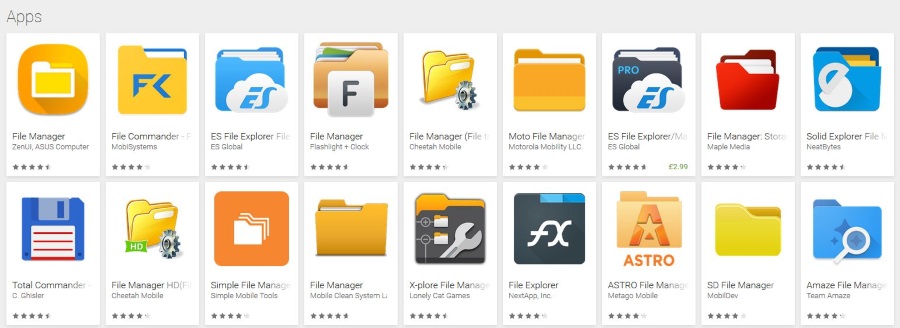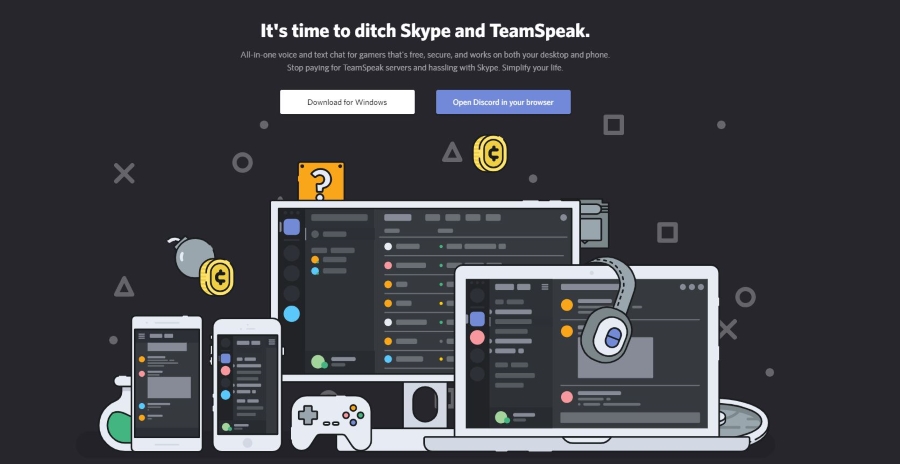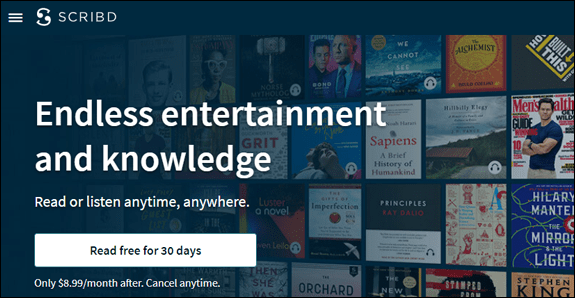Linux Komut Satırı, birçok şeyi GUI aracılığıyla olduğundan daha hızlı ve daha kolay yapmanızı sağlayan güçlü bir araçtır. Temel yeteneklerinden biri dosya ve klasör oluşturmak ve silmektir, ancak bu makalede klasörleri silmeye devam edeceğiz.

Artık ihtiyacınız olmayan klasörlerden, alt klasörlerden ve dosyalardan kurtulmak için “rm” ve “rmdir” komutlarını nasıl kullanacağınızı öğrenmek için okumaya devam edin.
Dizinleri Silmek için “rm” kullanın
Bir dizini silmek için kullanabileceğiniz birçok komut vardır. Seçim, ne yapmak istediğinize ve nasıl yapılmasını istediğinize bağlı olmalıdır. Linux Komut Satırı bu konuda süper esnektir, belki de Windows ve Mac benzerlerinden daha fazla.
Linux'un Mac ve Windows işletim sistemleri gibi klasörler ve dosyalar arasında bir ayrım yapmadığını belirtmekte fayda var. Bunun yerine, klasörleri dosya grupları olarak ele alır. Bu bölümde rm komutunu inceleyeceğiz. Başlayalım.

rm –d dizinin adı
Yukarıdaki komut yalnızca tek bir boş dizini silmenize izin verecektir. Bu, klasörleri kaldırmak/silmek için en temel komuttur.
rm –d dizinin adı1 dizinin adı2
Yukarıda sunulan komut, birden çok klasörü siler. Buradaki yakalama, öncekinde olduğu gibi, hepsinin boş olması gerekiyor. Adlandırdığınız ilk klasör boş değilse, Komut Satırı diğer klasörleri silmeye çalışmaz. Size bir hata mesajı vermeden duracaktır.
rm –r dizinin adı1 dizinin adı2
Yukarıdaki komut, belirtilen tüm klasörleri, alt klasörlerini ve içindeki dosyaları siler. Bu, önceki komuttaki “-d”nin yerini alan “-r” seçeneği sayesinde mümkündür. Linux Komut Satırında “-r” özyinelemeli anlamına gelir. Tek başına kullanılabilir ve diğer seçeneklerle birleştirilebilir.
rm –rf dizinin adı
Bir “rm –r” komutunu çalıştırdığınızda, Linux Komut Satırı, yazma korumalı tüm alt klasörleri ve dosyaları silmek için sizden izin isteyecektir. Ancak bunun yerine “rm –rf” yazarsanız, size sorulmayacaktır. "f" harfi "kuvvet" anlamına gelir.
“rm –rf” komutuyla klasör ve dosyaları silerken, önemli verileri kaybedebileceğiniz veya işletim sistemine zarar verebileceğinizden dikkatli olmalısınız. Sistem dosyaları ve klasörleri, bir Linux sisteminde Windows veya Mac'e göre daha kolay silinebilir.
sudo apt-get kurulum ağacı
Neyi silmek üzere olduğunuzu daha iyi anlamak için apt-get yardımcı programı aracılığıyla ağaç paketini yüklemelisiniz. Bu, Ubuntu ve Debian ailesinin geri kalanı için işe yarar. Başka bir dağıtımdaysanız, kendi paket yönetim aracını kullanın. Yukarıdaki komutu çalıştırdığınızda, Komut Satırı, bulunduğunuz klasörün klasörünü ve dosya yapısını gösterecektir. Bu şekilde, bozulmadan kalması gereken herhangi bir dosya veya alt klasör olup olmadığını kolayca kontrol edebilirsiniz.
ağaç yolu/dizine/dizine/dizine
Yukarıda sunulan komut, Linux sisteminizdeki başka bir klasörün yapısını görüntülemenize izin verecektir.
Gelişmiş Komutlar
“–no-preserve-root”, “–preserve-root”, “–one-file-system” ve diğerleri gibi “rm” komutunun başka varyasyonları da vardır. Ancak, deneyimli Komut Satırı kullanıcıları için tasarlanmıştır. Bunlardan birinde hata yaparsanız, bilgisayarınızdaki sistem dosyalarının bir kısmını hatta tamamını silebilirsiniz. Karmaşık yapıları nedeniyle, onları başka bir Komut Satırı öğreticisi için saklayacağız.
Dizinleri Silmek için rmdir kullanın
Klasörleri silmek için rmdir komut setini de kullanabilirsiniz. Ancak, rmdir komutları yalnızca boş klasörlerle ilgilenebilir ve silinmek üzere işaretlenmiş klasörlerin içindeki dosyaları silemez. Birkaç kullanışlı rmdir komutu vardır ve bu bölümde onlara bir göz atacağız.

Bununla birlikte, biraz daha sonra olsa da, üst seçeneğiyle boş olmayan bir klasörü silmek için Komut Satırını kandırabilirsiniz.
rmdir dizinin adı
Bu, mevcut en temel “rmdir” komutudur. Geçerli konumunuzdaki dizinde bulunan boş bir dizini siler. Örneğin, mevcut konumunuz masaüstüyse ve içinde boş bir “Yeni Klasör” varsa, bu “rmdir” komutu onunla ilgilenecektir.
rmdir dizinin adı1 dizinin adı2
Silmek istediğiniz birden fazla klasörünüz varsa, “rmdir” komutunun yukarıdaki varyasyonunu kullanabilirsiniz. Belirtilen tüm klasörler (dizinler) silinecektir, ancak şu anda bulunduğunuz dizinde bulunmaları gerekir. Başka bir yerde dizinleri silmek için sonraki komuta bakın.
rmdir /path/to/your/dizin
Linux Komut Satırı, nerede olursa olsun, bulunduğunuz konumdan herhangi bir dizini silmenize olanak tanır. Bunu yapmak için, kurtulmak istediğiniz dizine veya dizinlere giden tam yolu girmeniz gerekir.
Alt klasörler ve/veya dosyalar içeren bir klasörü silmeyi denediyseniz, Komut Satırı size şunu belirten bir hata mesajı gösterecektir: Dizin boş değil. Söylemeye gerek yok, belirtilen klasörü silmez.
Üç klasör belirtmeniz ve ilkinin boş olmadığı kanıtlanırsa, Komut Satırı, ilk klasöre girer girmez komutunuzu işlemeyi durduracaktır. Önceki durumda olduğu gibi aynı hata mesajını alacaksınız ve Komut Satırı listedeki diğer klasörleri silmeye çalışmayacaktır.
Aşağıdaki seçeneği ekleyerek bunu çözebilirsiniz: –ignore-fail-on-non-empty. Bu, Komut Satırını, boş olmayan klasörlerle karşılaşsa bile komutu yürütmeye devam etmeye zorlar. Komut şöyle görünebilir: rmdir –ignore-fail-in-non-empty NewFolder1 NewFolder2 NewFolder3.
rmdir –p dizinin adı1 dizinin adı2
Yukarıdaki komut, Linux'u boş olmayan bir klasörü silmeye kandırmanıza yardımcı olabilir. “Üst” seçenek olarak da bilinen “-p” seçeneğini kullanır. İşte nasıl çalıştığı.
Diyelim ki Pics adında bir klasörünüz ve içinde ColorPics adında bir klasörünüz var. İkincisinin boş olduğunu ve Pics klasöründeki tek öğe olduğunu varsayalım. “rmdir –p ColorPics Pics” komutunu çalıştırdığınızda, Komut Satırı ColorPics klasörünü siler çünkü içinde hiçbir şey yoktur. Bundan sonra Pics klasörünün durumunu kontrol edecek, onun da boş olduğunu belirleyecek ve silecektir.
Komut Satırının Gücünü Bilin
Komut Satırı, bir Linux sisteminde birçok şey yapmanızı sağlar. Linux'ta sisteme zarar vermek Windows ve Mac'e göre daha kolay olduğundan, fazla deneyiminiz yoksa dikkatli olun.
Daha önce klasörleri ve dosyaları silmek için Komut Satırını kullandınız mı? Hangi komutları kullandınız? Bazı iyi seçenekleri kaçırdığımızı düşünüyorsanız, aşağıdaki yorumlar bölümünde bize bildirin.